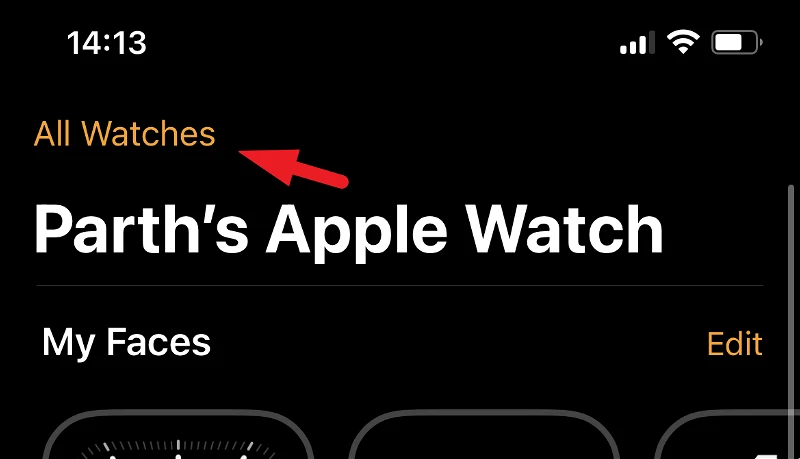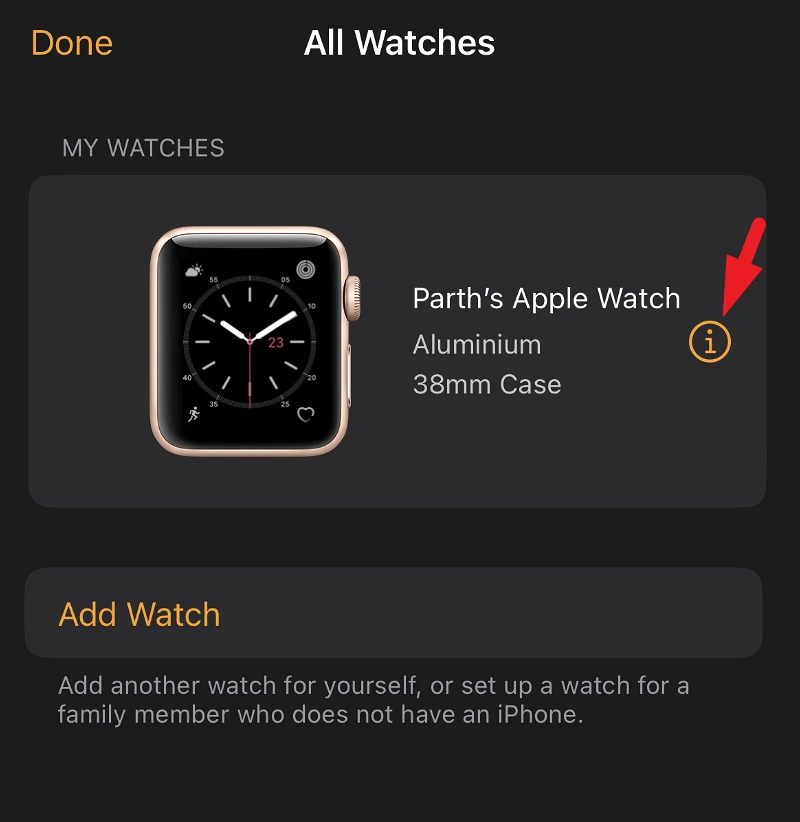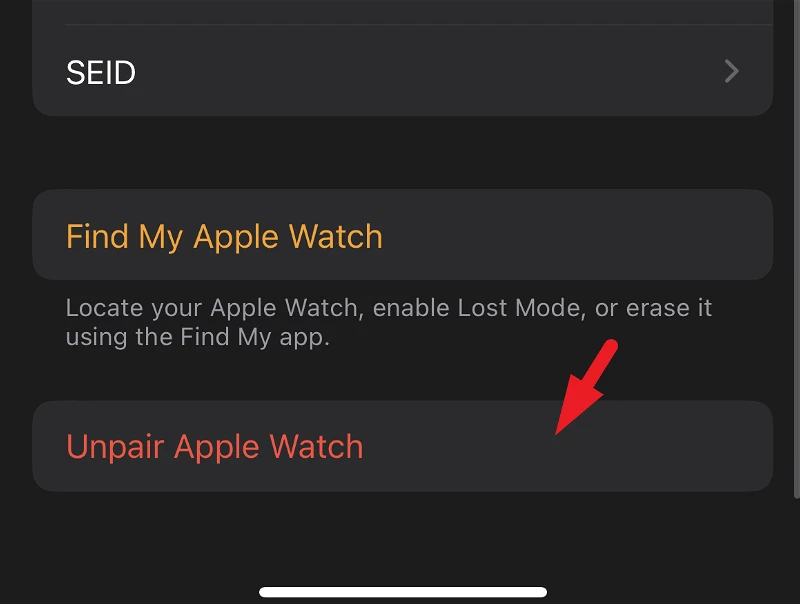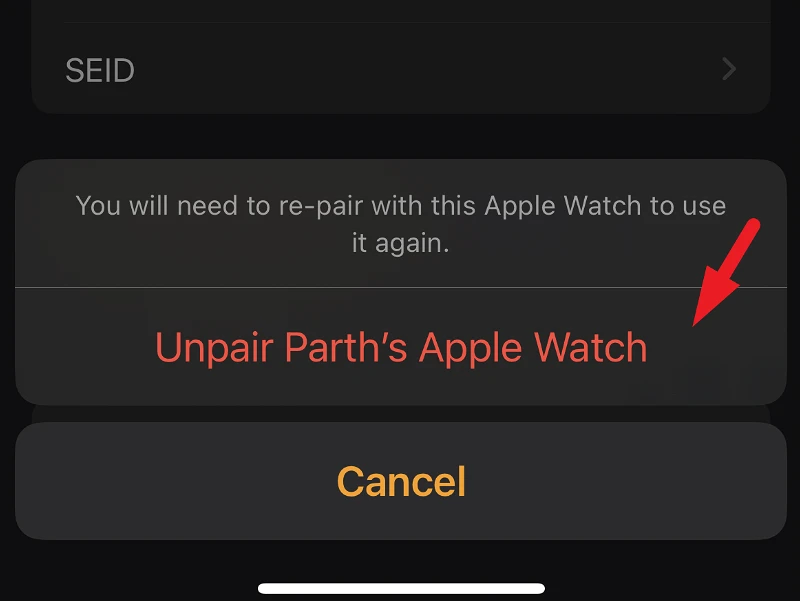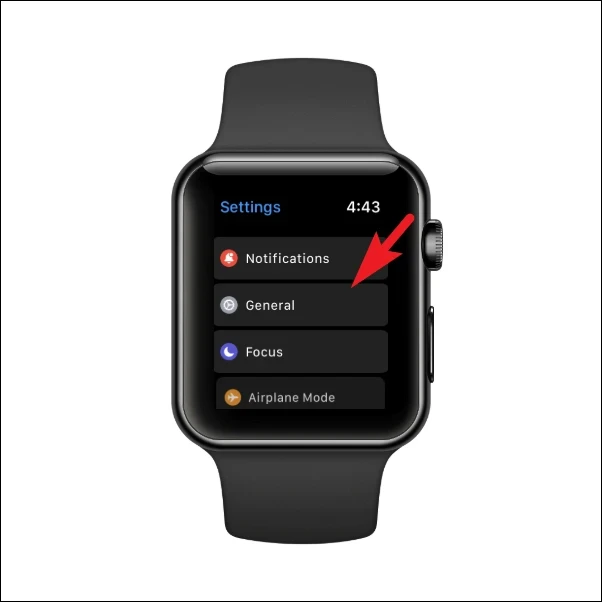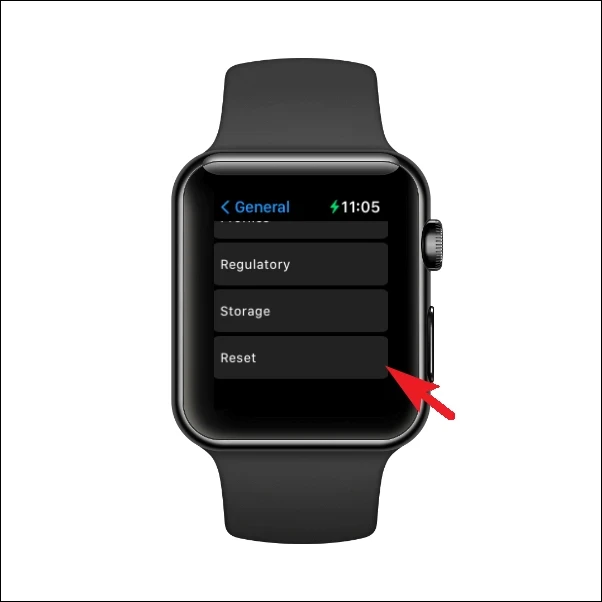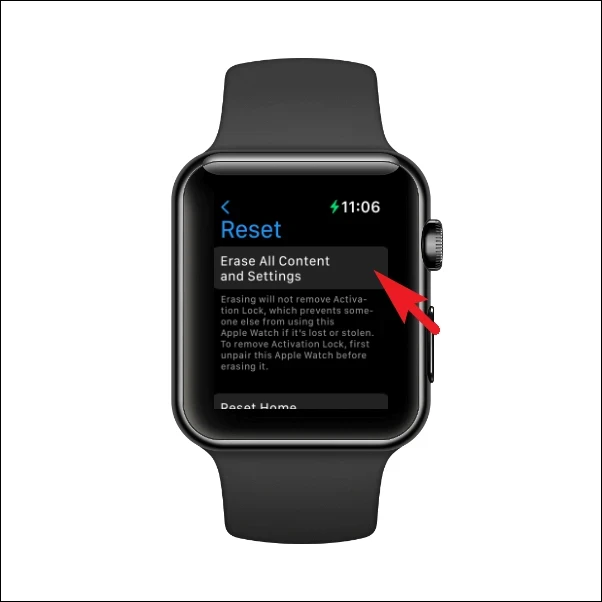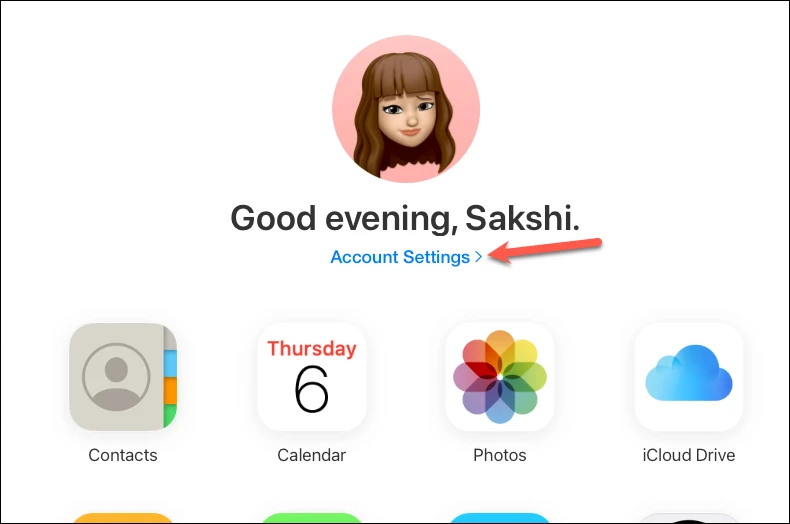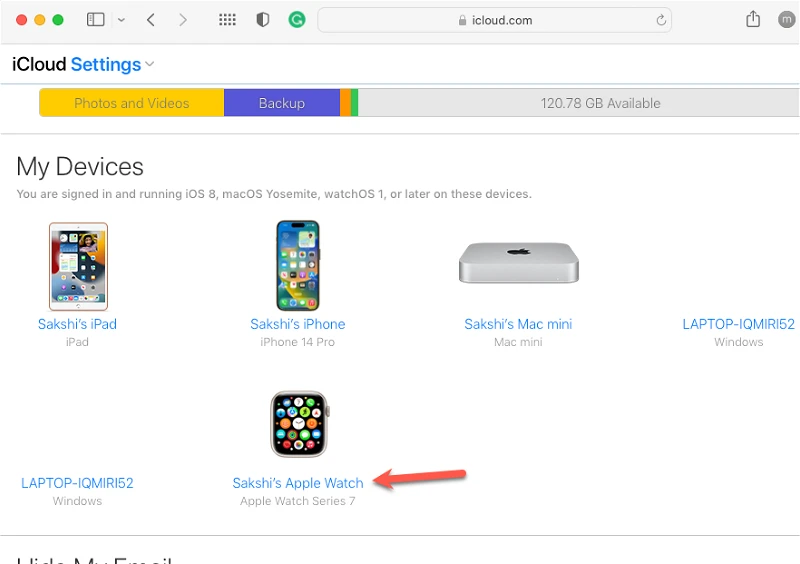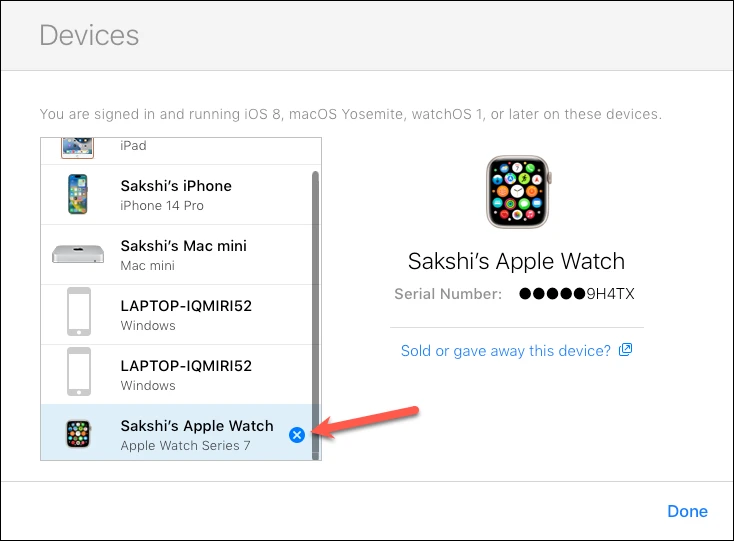ಆಪಲ್ ವಾಚ್ ಅನ್ನು ಅನ್ಪೇರ್ ಮಾಡಲು ಸಂಪೂರ್ಣ ಮಾರ್ಗದರ್ಶಿ!
ನಿಮ್ಮ ಪ್ರಸ್ತುತ ಆಪಲ್ ವಾಚ್ ಅನ್ನು ಇತ್ತೀಚಿನ ಮಾದರಿಗಾಗಿ ನೀವು ವಿನಿಮಯ ಮಾಡಿಕೊಳ್ಳುತ್ತಿರಲಿ ಅಥವಾ ಅದನ್ನು ಬೇರೆಯವರಿಗೆ ಹಸ್ತಾಂತರಿಸುತ್ತಿರಲಿ, ಎರಡೂ ಸನ್ನಿವೇಶಗಳಿಗೆ ನಿಮ್ಮ ಐಫೋನ್ನೊಂದಿಗೆ ಗಡಿಯಾರವನ್ನು ಅನ್ಪೇರ್ ಮಾಡುವ ಅಗತ್ಯವಿರುತ್ತದೆ ಆದ್ದರಿಂದ ಅದನ್ನು ಮತ್ತೊಂದು ಫೋನ್ನೊಂದಿಗೆ ಜೋಡಿಸಬಹುದು.
ಅದೃಷ್ಟವಶಾತ್, ಗಡಿಯಾರವನ್ನು ಜೋಡಿಸದಿರುವುದು ಅದನ್ನು ಜೋಡಿಸುವಷ್ಟು ಸರಳವಾಗಿದೆ, ಇಲ್ಲದಿದ್ದರೆ ಹೆಚ್ಚು. ಇದಕ್ಕೆ ಬೇಕಾಗಿರುವುದು ಕೆಲವೇ ಕ್ಲಿಕ್ಗಳು. ಜೋಡಿಸಲಾದ iPhone ಗೆ ನೀವು ಪ್ರವೇಶವನ್ನು ಹೊಂದಿಲ್ಲದಿದ್ದರೆ ಸಂಪರ್ಕಿತ iPhone ಅನ್ನು ಬಳಸಿಕೊಂಡು ಅಥವಾ ನೇರವಾಗಿ ನಿಮ್ಮ Apple ವಾಚ್ನಿಂದ ನೀವು ಗಡಿಯಾರವನ್ನು ಅನ್ಪೇರ್ ಮಾಡಬಹುದು. ನಿಮ್ಮ ಸುಲಭ ಮತ್ತು ಅನುಕೂಲಕ್ಕಾಗಿ, ಈ ಮಾರ್ಗದರ್ಶಿಯಲ್ಲಿ ನಾವು ಎರಡೂ ವಿಧಾನಗಳನ್ನು ವಿವರವಾಗಿ ಒಳಗೊಳ್ಳುತ್ತೇವೆ.
ಸೂಚನೆ: ನಿಮ್ಮ ಆಪಲ್ ವಾಚ್ ಅನ್ನು ಅನ್ಪೇರ್ ಮಾಡುವುದರಿಂದ ಅದನ್ನು ಫ್ಯಾಕ್ಟರಿ ಸೆಟ್ಟಿಂಗ್ಗಳಿಗೆ ಹಿಂತಿರುಗಿಸುತ್ತದೆ.
ನೀವು ಐಫೋನ್ಗಳನ್ನು ಬದಲಾಯಿಸುತ್ತಿದ್ದರೆ ಮತ್ತು ನಿಮ್ಮ ಹಳೆಯ ಐಫೋನ್ನಿಂದ ಹೊಸ ಐಫೋನ್ಗೆ ಗಡಿಯಾರವನ್ನು ಅನ್ಪೇರ್ ಮಾಡಲು ಬಯಸಿದರೆ, ನೀವು ಅದನ್ನು ಮಾಡುವ ಅಗತ್ಯವಿಲ್ಲ. ನಿಮ್ಮ ಗಡಿಯಾರವನ್ನು ಹೊಂದಿಸುವಾಗ ಅದನ್ನು ನಿಮ್ಮ ಹೊಸ iPhone ಗೆ ನೇರವಾಗಿ ಜೋಡಿಸಬಹುದು. ಅಪರೂಪದ ಸಂದರ್ಭದಲ್ಲಿ ನಿಮ್ಮ ಹೊಸ ಐಫೋನ್ನೊಂದಿಗೆ ಗಡಿಯಾರವನ್ನು ಬಳಸಲು ನೀವು ಬಯಸುತ್ತೀರಾ ಎಂದು ಕೇಳುವ ಆಯ್ಕೆಯನ್ನು ನೀವು ಪಡೆಯದಿದ್ದಲ್ಲಿ, ಕೆಳಗೆ ತಿಳಿಸಲಾದ ವಿಧಾನಗಳನ್ನು ಬಳಸಿಕೊಂಡು ನೀವು ಅದನ್ನು ಅನ್ಪೇರ್ ಮಾಡಬಹುದು ಮತ್ತು ಅದನ್ನು ನಿಮ್ಮ ಹೊಸ ಐಫೋನ್ನೊಂದಿಗೆ ಜೋಡಿಸಬಹುದು.
ಸಂಪರ್ಕಿತ ಐಫೋನ್ನೊಂದಿಗೆ ನಿಮ್ಮ Apple ವಾಚ್ ಅನ್ನು ಅನ್ಪೇರ್ ಮಾಡಿ
ಸಂಪರ್ಕಿತ Apple ವಾಚ್ ಅನ್ನು ನಿಮ್ಮ iPhone ನಲ್ಲಿನ ವಾಚ್ ಅಪ್ಲಿಕೇಶನ್ನಿಂದ ಸುಲಭವಾಗಿ ಜೋಡಿಸಬಹುದು. ಇದು ಹೆಚ್ಚು ಶಿಫಾರಸು ಮಾಡಲಾದ ವಿಧಾನವಾಗಿದೆ ಏಕೆಂದರೆ ಇದು ನಿಮ್ಮ ವಾಚ್ನ ಬ್ಯಾಕಪ್ ಅನ್ನು ಸಹ ರಚಿಸುತ್ತದೆ ಮತ್ತು ಸಕ್ರಿಯಗೊಳಿಸುವ ಲಾಕ್ ಅನ್ನು ತೆಗೆದುಹಾಕುತ್ತದೆ. ನಿಮ್ಮ ಗಡಿಯಾರವನ್ನು ನೀವು ನೀಡುತ್ತಿದ್ದರೆ, ಸಕ್ರಿಯಗೊಳಿಸುವ ಲಾಕ್ ಅನ್ನು ತೆಗೆದುಹಾಕುವುದು ಅವಶ್ಯಕ ಅಥವಾ ಮುಂದಿನ ವ್ಯಕ್ತಿಯು ಅದನ್ನು ಬಳಸಲು ಸಾಧ್ಯವಾಗುವುದಿಲ್ಲ.
ನಿಮ್ಮ ವಾಚ್ ಮತ್ತು ಜೋಡಿಯಾಗಿರುವ ಐಫೋನ್ ಅನ್ನು ಒಟ್ಟಿಗೆ ಇರಿಸಿ ಮತ್ತು ನಿಮ್ಮ ಐಫೋನ್ನಲ್ಲಿ ಹೋಮ್ ಸ್ಕ್ರೀನ್ನಿಂದ ಅಥವಾ ಅಪ್ಲಿಕೇಶನ್ ಲೈಬ್ರರಿಯಿಂದ "ವಾಚ್" ಅಪ್ಲಿಕೇಶನ್ ಅನ್ನು ಪ್ರಾರಂಭಿಸಿ.
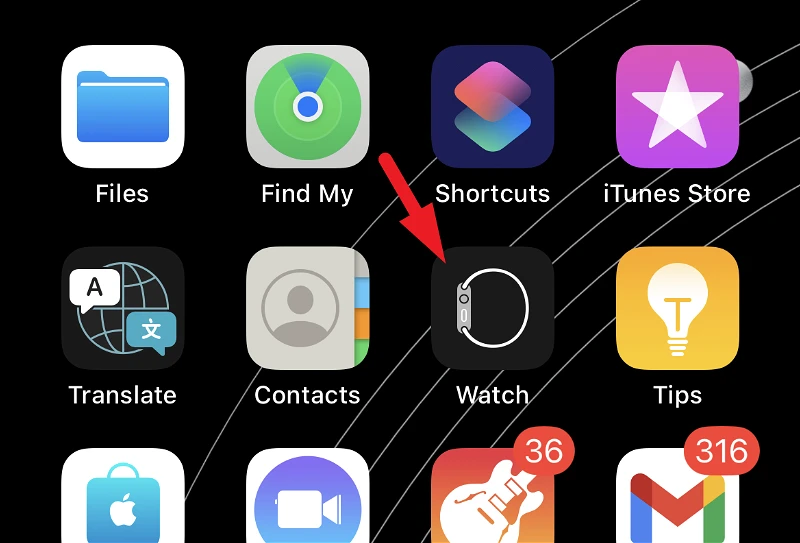
ನೀವು ಪರದೆಯ ಕೆಳಭಾಗದಲ್ಲಿರುವ ನನ್ನ ವಾಚ್ ಟ್ಯಾಬ್ನಲ್ಲಿದ್ದೀರಿ ಎಂದು ಖಚಿತಪಡಿಸಿಕೊಳ್ಳಿ. ಮುಂದೆ, ಮುಂದುವರಿಸಲು ಎಲ್ಲಾ ಗಂಟೆಗಳ ಬಟನ್ ಅನ್ನು ಟ್ಯಾಪ್ ಮಾಡಿ. ಇದು ನಿಮ್ಮ ಪರದೆಯ ಮೇಲೆ ಓವರ್ಲೇ ವಿಂಡೋವನ್ನು ತರುತ್ತದೆ.
ಈಗ, ನೀವು ಜೋಡಿಸಲು ಬಯಸುವ ಗಡಿಯಾರದ "i" ಬಟನ್ ಅನ್ನು ಒತ್ತಿರಿ.
ನಂತರ "Unpair Apple Watch" ಆಯ್ಕೆಯನ್ನು ಟ್ಯಾಪ್ ಮಾಡಿ. ಇದು ನಿಮ್ಮ ಪರದೆಗೆ ಓವರ್ಲೇ ಪೇನ್ ಅನ್ನು ತರುತ್ತದೆ.
ನೀವು GPS + ಸೆಲ್ಯುಲಾರ್ ಮಾದರಿಯನ್ನು ಹೊಂದಿದ್ದರೆ, ನಿಮ್ಮ ಯೋಜನೆಯನ್ನು ಇರಿಸಿಕೊಳ್ಳಲು ಅಥವಾ ತೆಗೆದುಹಾಕಲು ನೀವು ಬಯಸುತ್ತೀರಾ ಎಂದು ನಿಮ್ಮನ್ನು ಕೇಳಲಾಗುತ್ತದೆ. ನೀವು ವಾಚ್ ಅನ್ನು ಮತ್ತೆ ಬಳಸಲು ಬಯಸಿದರೆ, ಯೋಜನೆಯನ್ನು ಮುಂದುವರಿಸಲು ಆಯ್ಕೆಯನ್ನು ಟ್ಯಾಪ್ ಮಾಡಿ. ಆದರೆ ನೀವು ಅದನ್ನು ಬಿಟ್ಟುಕೊಡುತ್ತಿದ್ದರೆ, ನಿಮ್ಮ ಯೋಜನೆಯನ್ನು ತೆಗೆದುಹಾಕಲು ಆಯ್ಕೆಯನ್ನು ಟ್ಯಾಪ್ ಮಾಡಿ. ನೀವು ಅದನ್ನು ಪಡೆದರೆ ಹೊಸ ವಾಚ್ನಲ್ಲಿ ನೀವು ಯೋಜನೆಯನ್ನು ಪಡೆಯಬಹುದು. ಇಲ್ಲದಿದ್ದರೆ, ನಿಮ್ಮ ವಾಹಕವನ್ನು ಸಂಪರ್ಕಿಸುವ ಮೂಲಕ ನಿಮ್ಮ ಯೋಜನೆಯನ್ನು ನೀವು ರದ್ದುಗೊಳಿಸಬೇಕಾಗುತ್ತದೆ.
ಮುಂದೆ, ದೃಢೀಕರಿಸಲು ಮತ್ತೊಮ್ಮೆ "Unpair Apple Watch" ಆಯ್ಕೆಯನ್ನು ಟ್ಯಾಪ್ ಮಾಡಿ.
ಪ್ರಾಂಪ್ಟ್ ಮಾಡಿದರೆ, ಸಕ್ರಿಯಗೊಳಿಸುವ ಲಾಕ್ ಅನ್ನು ನಿಷ್ಕ್ರಿಯಗೊಳಿಸಲು ನಿಮ್ಮ Apple ID ಪಾಸ್ವರ್ಡ್ ಅನ್ನು ನಮೂದಿಸಿ ಮತ್ತು ಮೇಲಿನ ಬಲ ಮೂಲೆಯಲ್ಲಿ ಅನ್ಪೇರ್ ಅನ್ನು ಟ್ಯಾಪ್ ಮಾಡಿ. ನಿಮ್ಮ iPhone ನಿಮ್ಮ Apple ವಾಚ್ನ ಹೊಸ ಬ್ಯಾಕಪ್ ಅನ್ನು ರಚಿಸುತ್ತದೆ ಅದನ್ನು ನೀವು ವಾಚ್ ಅನ್ನು ಮರುಸ್ಥಾಪಿಸಲು ಬಳಸಬಹುದು, ಆದ್ದರಿಂದ ಇದು ಸ್ವಲ್ಪ ಸಮಯ ತೆಗೆದುಕೊಳ್ಳಬಹುದು. ನೀವು ಕುಟುಂಬದ ಸದಸ್ಯರ ವಾಚ್ ಅನ್ನು ಅನ್ಪೇರ್ ಮಾಡುತ್ತಿದ್ದರೆ, ನಿಮ್ಮ iPhone ಬದಲಿಗೆ iCloud ನಲ್ಲಿ ಬ್ಯಾಕಪ್ ಅನ್ನು ರಚಿಸಲಾಗುತ್ತದೆ.
ಒಮ್ಮೆ ಬ್ಯಾಕಪ್ ಪೂರ್ಣಗೊಂಡರೆ, ನಿಮ್ಮ ಗಡಿಯಾರವನ್ನು ಅಳಿಸಲಾಗುತ್ತದೆ ಮತ್ತು ಜೋಡಿಯಾಗದಂತೆ ಮಾಡಲಾಗುತ್ತದೆ. ಅಷ್ಟೆ, ನಿಮ್ಮ ಆಪಲ್ ವಾಚ್ ಅನ್ನು ನೀವು ಯಶಸ್ವಿಯಾಗಿ ಜೋಡಿಸಿದ್ದೀರಿ.
ವಾಚ್ನಿಂದ ನಿಮ್ಮ ಆಪಲ್ ವಾಚ್ ಅನ್ನು ಅನ್ಪೇರ್ ಮಾಡಿ
ನಿಮ್ಮ ಜೋಡಿಯಾಗಿರುವ ಐಫೋನ್ ಅನ್ನು ಪ್ರವೇಶಿಸಲು ನಿಮಗೆ ಸಾಧ್ಯವಾಗದಿದ್ದಲ್ಲಿ, ನಿಮ್ಮ ಆಪಲ್ ವಾಚ್ನಿಂದ ನೀವು ನೇರವಾಗಿ ವಾಚ್ ಅನ್ನು ಅಳಿಸಬಹುದು. ಆದಾಗ್ಯೂ, ಈ ವಿಧಾನವು ಬ್ಯಾಕಪ್ ಅನ್ನು ರಚಿಸುವುದಿಲ್ಲ ಅಥವಾ ಗಡಿಯಾರದ ಸಕ್ರಿಯಗೊಳಿಸುವ ಲಾಕ್ ಅನ್ನು ತೆಗೆದುಹಾಕುವುದಿಲ್ಲ.
ಮೊದಲು, ನಿಮ್ಮ ಆಪಲ್ ವಾಚ್ನಲ್ಲಿ ಕ್ರೌನ್/ಹೋಮ್ ಬಟನ್ ಅನ್ನು ಒತ್ತಿ, ಅದು ಈಗಾಗಲೇ ಇಲ್ಲದಿದ್ದಲ್ಲಿ ಹೋಮ್ ಸ್ಕ್ರೀನ್ಗೆ ಹೋಗಲು.
ಮುಂದೆ, ಮುಂದುವರಿಸಲು ಸೆಟ್ಟಿಂಗ್ಗಳ ಐಕಾನ್ ಮೇಲೆ ಟ್ಯಾಪ್ ಮಾಡಿ.
ಮುಂದೆ, ಮುಂದುವರಿಸಲು ಮೆನುವಿನಿಂದ "ಸಾಮಾನ್ಯ" ಆಯ್ಕೆಯನ್ನು ಟ್ಯಾಪ್ ಮಾಡಿ.
ಮುಂದೆ, ಪುಟದ ಕೆಳಭಾಗಕ್ಕೆ ಸ್ಕ್ರಾಲ್ ಮಾಡಿ ಮತ್ತು ಮುಂದುವರಿಸಲು ಮರುಹೊಂದಿಸುವ ಆಯ್ಕೆಯನ್ನು ಟ್ಯಾಪ್ ಮಾಡಿ.
ಮುಂದೆ, "ಎಲ್ಲಾ ವಿಷಯ ಮತ್ತು ಸೆಟ್ಟಿಂಗ್ಗಳನ್ನು ಅಳಿಸಿ" ಆಯ್ಕೆಯನ್ನು ಟ್ಯಾಪ್ ಮಾಡಿ.
ನಿಮ್ಮ ಪಾಸ್ಕೋಡ್ ಅನ್ನು ನಮೂದಿಸಲು ನಿಮ್ಮನ್ನು ಕೇಳಬಹುದು. ಪ್ರಕ್ರಿಯೆಯನ್ನು ಪ್ರಾರಂಭಿಸಲು ಪಾಸ್ಕೋಡ್ ಅನ್ನು ನಮೂದಿಸಿ.
GPS + ಸೆಲ್ಯುಲಾರ್ ಮಾದರಿಗಾಗಿ, ನಿಮ್ಮ ಯೋಜನೆಯನ್ನು ಇರಿಸಿಕೊಳ್ಳಲು ಅಥವಾ ತೆಗೆದುಹಾಕಲು ಅದು ನಿಮ್ಮನ್ನು ಕೇಳುತ್ತದೆ. ನೀವು ಗಡಿಯಾರವನ್ನು ಬಳಸಲು ಯೋಜಿಸುತ್ತಿದ್ದರೆ ನಿಮ್ಮ ಯೋಜನೆಯನ್ನು ಇರಿಸಿಕೊಳ್ಳಿ ಆದರೆ ನೀವು ಅದನ್ನು ನೀಡುತ್ತಿದ್ದರೆ ಅಥವಾ ಮಾರಾಟ ಮಾಡುತ್ತಿದ್ದರೆ ಅದನ್ನು ಅಳಿಸಿ. ನಂತರ ಖಚಿತಪಡಿಸಲು ಎಲ್ಲವನ್ನು ಅಳಿಸು ಟ್ಯಾಪ್ ಮಾಡಿ.
ನಿಮ್ಮ ಆಪಲ್ ವಾಚ್ ಜೋಡಿಯನ್ನು ತೆಗೆದುಹಾಕಲಾಗುತ್ತದೆ ಮತ್ತು ಮರುಹೊಂದಿಸಲಾಗುತ್ತದೆ. ನಿಮ್ಮ ಗಡಿಯಾರವನ್ನು ಬಳಸುವುದನ್ನು ಮುಂದುವರಿಸಲು ನೀವು ಯೋಜಿಸಿದರೆ, ನಿಮ್ಮ ಕೆಲಸ ಮುಗಿದಿದೆ. ನೀವು ಅದನ್ನು ನಿಮ್ಮ iPhone ಅಥವಾ ಹೊಸ iPhone ನೊಂದಿಗೆ ಮತ್ತೆ ಜೋಡಿಸಬಹುದು ಮತ್ತು ಅದನ್ನು ಬಳಸಲು ಪ್ರಾರಂಭಿಸಬಹುದು.
ಆದರೆ ನೀವು ಅದನ್ನು ಬಿಟ್ಟುಕೊಡುತ್ತಿದ್ದರೆ, ನೀವು ಸಕ್ರಿಯಗೊಳಿಸುವ ಲಾಕ್ ಅನ್ನು ನಿಷ್ಕ್ರಿಯಗೊಳಿಸಬೇಕಾಗುತ್ತದೆ ಆದ್ದರಿಂದ ಮುಂದಿನ ಮಾಲೀಕರು ಅದನ್ನು ಬಳಸಬಹುದು. ಗೆ ಹೋಗಿ icloud.com موقع ನಿಮ್ಮ ಕಂಪ್ಯೂಟರ್ನಿಂದ ಮತ್ತು ನಿಮ್ಮ Apple ID ಮತ್ತು ಪಾಸ್ವರ್ಡ್ನೊಂದಿಗೆ ಸೈನ್ ಇನ್ ಮಾಡಿ.
ನಂತರ "ಖಾತೆ ಸೆಟ್ಟಿಂಗ್ಗಳು" ಆಯ್ಕೆಯ ಮೇಲೆ ಕ್ಲಿಕ್ ಮಾಡಿ.
ನನ್ನ ಸಾಧನಗಳ ಅಡಿಯಲ್ಲಿ ನಿಮ್ಮ ಆಪಲ್ ವಾಚ್ ಅನ್ನು ಕ್ಲಿಕ್ ಮಾಡಿ.
ಈಗ, ಅದನ್ನು ತೆಗೆದುಹಾಕಲು ಗಡಿಯಾರದ ಪಕ್ಕದಲ್ಲಿರುವ "X" ಅನ್ನು ಕ್ಲಿಕ್ ಮಾಡಿ.
ಅಂತಿಮವಾಗಿ, ಖಚಿತಪಡಿಸಲು ತೆಗೆದುಹಾಕಿ ಕ್ಲಿಕ್ ಮಾಡಿ.
ನೀವು ಇಲ್ಲಿದ್ದೀರಿ. ಗಡಿಯಾರವನ್ನು ಅನ್ಪೇರ್ ಮಾಡಲು ನಿಮ್ಮ ಕಾರಣಗಳ ಹೊರತಾಗಿಯೂ, ನೀವು ಹೋಗಬೇಕಾದ ಉತ್ತಮ ಮಾರ್ಗವನ್ನು ನೀವು ತಿಳಿದಿದ್ದೀರಿ. ನೀವು ನಿಮ್ಮ ಸ್ವಂತ ಐಫೋನ್ ಹೊಂದಿದ್ದರೆ, ಅದನ್ನು ಬಳಸುವುದು ಖಂಡಿತವಾಗಿಯೂ ಉತ್ತಮ ಮಾರ್ಗವಾಗಿದೆ. ಇಲ್ಲದಿದ್ದರೆ, ನೀವು ವಾಚ್ನಿಂದಲೇ ಜೋಡಿಯನ್ನು ತೆಗೆಯಬಹುದು ಮತ್ತು ಮರುಹೊಂದಿಸಬಹುದು.